空間來裝入它們,雖說高興,不過怎麼口袋好像又少了…
唉!只會玩不會賺,今個天提的是一個小東西,升級的東東,升那我們已經生活化的 DM - 2000,
Up to V2.01 一直到目前已是 V2.11。
從去年一直等到今年的九月份,終於拿到他的升級包,由於我有兩台 DM - 2000 另一包在那兒?
就等 Yamaha 什麼時候給啦。
有幾個問題我們把它分析一下,為何升?目的何在?改善什麼?價格?效益呢?
在 V2 版本上的新功能,一般在台灣的 DM - 2000 幾乎都是由 V1.2 轉升的,所以你可以看看比較有
什麼的不同。
控制面
當你操作推桿或是調整旋轉音相 ( 通道上旋鈕是 pan 的定義 ),通道上的名字框會顯示調整的數據。
這樣的資訊顯示也可以選擇顯示通道的位址 ( ID)。這樣的功能選項是增加在 SETUP 鍵裡的
PREFER2 的增設功能裡。
在操作面板左方的 Encoder Mode ( 編碼模式 ),現在多了一項供操作者使用,那就是 ALT LAYER,
這個功能可以讓當下頁面的後一頁,其 24 支音量推將會建立在控台上,附屬在輸入通道上的 24 個
旋鈕。
輸入的通道
Surround 6.1 以及音相的調整。
直接指定 Surround 輸出到任一 Bus 匯合端的路由,支援音像調整。
Group Master 功能進駐像是一組 VCA 的控制。
靜音組群可以設定到使用者定義的位置。
ON / OFF 開關可以隨著立體音像或是 Surround 模式時的音像設定。
Aux Sends
從 Aux Sends的位置,你就可以設定通道上使用與否。
可以複製通道推桿的位置到 Aux Sends。
可以快速的設定所有 Aux Sends 的電平值是一個標準量。
如果 Aux Sends 的位置是 Pre - fader,你可以設定是在開關 ON /OFF 之前或後。
一般的通道功能
輸入/出錶頭指示是否顯示參與動態處理器的數據。
Pre fader的狀態下,你可以設定此通道的監聽是否受音像控制。在 Solo 模式下,推桿推起時,
此通道即成為 Solo 模式,推桿置於 ∞,即自動解除 Solo。
輸入通道的靜音功能可以藉由Mute Master來指定到使用者定義。
監聽
Surround 監聽的電平可以依照電影工業的要求設定在 85 dB SPL。
當 Surround 模式是在立體音場時,Surround的監聽也是可調整的。
Bass 處理進駐新的功能在Surround的設定上。
你可以快速的指定 Surround 匯合端到監聽的位置。
你可以選擇 TalkBack 麥克風的訊號像是監聽訊號。
效果 / 插件 / 圖形等化器
你可以選購效果進駐在預設資料庫裡。
圖形等化器的調整可以對應到音量推桿上來執行。
場景記載
你可以設定全場景裡的推桿時間。
你可以設定全場景裡的推桿Safe模式。
所有通道的參數設定,可以多頁次的場景複製。
自動混音
你可以在進行的時間內插入同一場景的混音數據。
遙控裝置
除了原有的功能外,你可以使用它來定義 DCA 的指定。
其他功能
新進駐 Cubase SX 軟體對應。
除了上述新增的功能,還有很多相關新的應用,我沒有完全寫出來,主要我是針對 DM - 2000
在現場 SR 方面的應用來說明,因為這在一般的租賃場子上比較能應用到,也不失為何還要花錢升級
的理由。
_
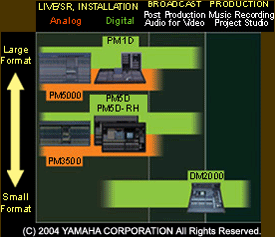
各型平台跨越的工作範圍。
Yamaha 有一張工作領域表,左邊的圖示可以瞭解 Yamaha
手上的類比、數位混音平台,所能含蓋的工作領域。
DM - 2000 跨越的位置是很特別的,在價格上、在應用功
能上,嘻嘻,擁有他的同行們,這是不會後悔的,
待我再把 V2 說明後,就會在這幾年裡,更珍愛 DM - 2000
的。
幾個常用的:
我們就 SR 方面來說,一般的混音平台都會有 8 或 12 個
VCA 的控制推桿。在之前 DM - 2000 是沒有付予此項功能
的,在這個 V2 升級版裡,它應用在 Fader Group 設定裡,
現在請到 Group 按鍵功能內,
_
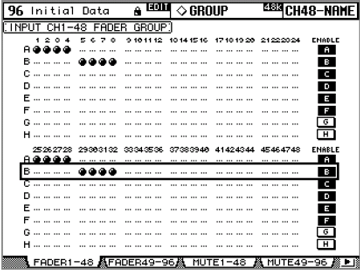
圖 1-1,舊版的 Fader Grouping。
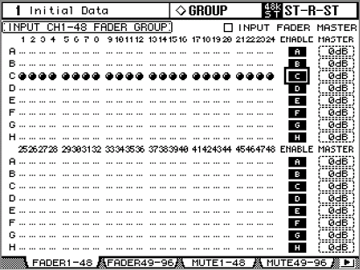
圖 1-2,V2 的 Grouping 新圖示。
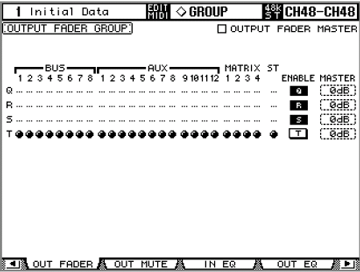
圖 1-3,Out Fader Grouping。
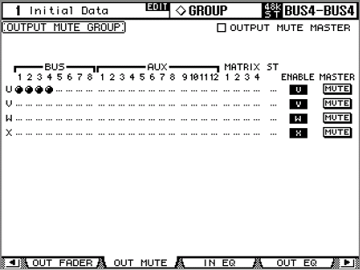
圖 1-4,Out Mute Grouping。
首先你先要清楚凡是輸入通道部份的 ( Input Channel Fader ),全都稱為輸入推桿組群 ( IN Fader Group )
,在顯示板的左上方會顯示 In channel 的編號。工程師們是以英文字母來編排的,因此 A ~ H 是在
設定 In fader group 使用的,而 I ~ P 則是在設定 In channel 靜音功能用的。英文字母的 Q ~ T 則是
提供給輸出端的推桿組群 ( Out fader group ) 使用,最後的 U ~ X 則是輸出端口的靜音功能設定用。
這些設定都跟以往一樣,只是新版裡,在 Group 設定框框裡的右上方,多出一個
IN / OUT FADER MASTER,現在我們假設用 Group A 來舉例,我們把 Channel 1,2,3 組合在
Group A,以往這 3 隻推桿就會一起連動,在新版裡,當我們將 IN FADER MASTER 這框框點選後,
這三隻推桿連動的關係將會解除掉,但是請別誤會,它們仍然是組群在一起的,組在哪兒呢?
上述是 Grp A,好,接下來請到 REMOTR 按鍵功能裡去定義這個事件,如圖 2-1。
_
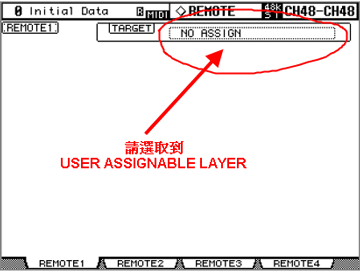
圖 2-1,REMOTE SETUP PAGE。
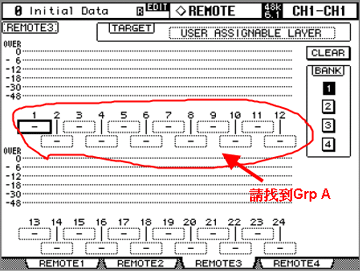
圖 2-2,定義成 USER ASSIGNABLE LAYER。

圖 2-3,REMOTE SETUP 的按鍵位置。
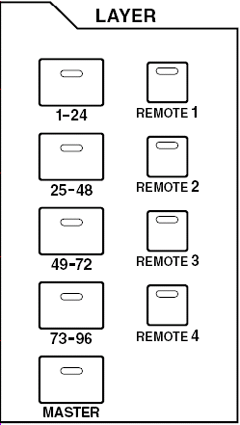
圖 2-4,REMOTE 1~4 的控制呼叫鍵。
選取進駐要遙控的軟體或外部元件,原有的不用多說,
依圖示,我們使用 REMOTE 3,然後我們去 TARGET ( 目標 )
的框框裡選取新的使用功能 USER ASSIGNABLE LAYER。
確定後,就會出現圖 2 - 2 的畫面,然後再到控台右方
LAYER ( 頁層選擇 ),按下REMOTE 3,如此你將成為在
DCA 的操作頁面上,你可以看到那兒有 24 個待定義的
框框,這 24 個框框就是一樣的對應你控台上 24 只推桿的
定義。
會滑動到定位 0。當你在調整這隻被定義成 Grp A 的推桿時,實際上的 Channel 1,2,3 的音量是同時
被操控的,在圖 1-2 的最右方有電平值顯示,如果你再選跳回來觀看的話,
ok,現在我們已經知道這組群成為 DCA 的操作方式,接下來假如我要把剛剛的 Channel 1,2,3 其中
的第二通道,再把它定義出來單獨控制也是可以的,你只要在 DCA 頁面上任一個定義的框框,
選取到 CH2,確定後,即完成定義,CH2 所有的相關數據參數全都會在定義的推桿上出現,非常方便。
另外有一點要注意的是,組群的設定是無法重復,例如你設定某些通道是在 Grp A,那這些 Grp A
的通道將無法再設定其他的 Grp B、C...,結果假如你已有 Grp A,Grp B 的設定組群,譬如它們全是
樂器的設定,你想要有一個總控制推桿來調整它們有如在一般傳統的 VCA 設定上,其時是可以的,
不過必須佔用掉 Bus 的路由。不管你先前的各通道已設定 Grp A、B,,,請你把欲整合的通道指定到
任一 BUS 的端口,假設是 BUS1-2,同樣的請在 GROUP 設定裡 OUT FADER 的頁面,
把右上方 OUTPUT FADER MASTER ( 圖1-3 ) 框框點選,把 BUS1-2 設定在 Q ~ T 的任一個字母,
我們就設定 Q,回到 DCA ( REMOTE 3 ) 操作面,在任一個定義框找到 Grp Q,確定後,你就會有很多
不同定義的 DCA 推桿調整,有如一般傳統 VCA 的操作手法。光此項,就值得升級了。
_
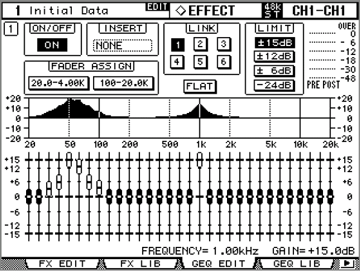
圖 3-1,GEQ 的新增功能頁面。
第二個我想要提出的是等化器的調整,這也是在
現場時常會用到的,V2 新增的功能裡它把 24 只
推桿對應到圖形等化器的頻段裡,右由於它不夠
31 段,因此區分出兩塊調整選位置,圖 3-1 就是
V2 的新增功能,一個選擇是 20 ~ 4.00Khz,
另一個則是 100 ~ 20Khz,通常用下來的經驗,
我們大多置於第二個單元。
還有它原有的調整位置功能是沒有被取消掉,
新增的功能裡,比較特別的是如果你欲將調整過
的某頻段歸零時,你只消按著該頻段對應的
推桿上的 SEL 鍵不放,它就自動回到0的位置。
這方面的功能,坦白說,它比 PM1D / 5D 還來得
好,算是我們 DM - 2000 的 USER 佔了便宜!
_
這個也是值得一提的就是記憶場景的手法,以往我們有幾個場景在現場運用時,那麼有時候,
某幾個通道的參數資料,在某些場景裡都會是一樣的,以前你必須一個一個場景呼叫出來修正貼上,
現在新增的功能裡,圖 4-1 將欲複製的通道編號、參數內容點選好之後,再到下一頁面 ( 圖4-2 ),
選擇所要貼上的場景編號,然後貼上,如此這幾個場景的那些通道的數據將完全一樣了。
_
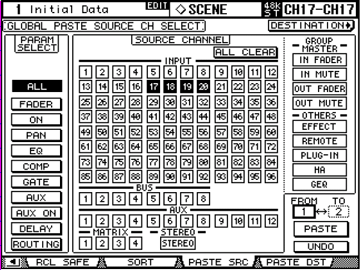
圖 4-1,場景記憶的新增功能頁面。
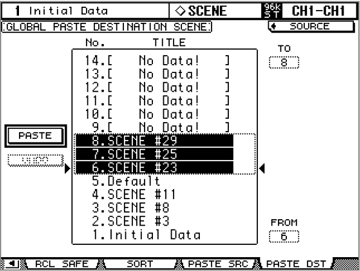
圖 4-2,場景記憶的新增功能頁面。
到我寫完這篇文章時,目前是 V2.11 版本,各位請隨時追縱,任何一個升版的內容都有其原因,
例如 2.11 其中又增加了通道上電平值顯示與否的功能開關,這段說明將是要把軟體上的新對應介紹給
大家。安裝完 V2 的軟體後,你會發現,它直接把所有的 Yamaha 遙控單元全都先集合在一個集結群裡,
如圖 5 -1,這樣一來,你的電腦如果有夠多的 USB,那麼就可以同時觀看數台的外接平台,打開
Studio Manager V2.10 第一個出現的畫面,在圖 5 -1裡,如果你有連接很多台 DM - 2000,那麼你必須
將左邊設備編輯 ( Device Editor ) 這 DM - 2000 的字眼 ADD ( 進駐 ) 到右邊框框裡,有幾台就進駐幾次。
完成後,請點選工作空間 ( Workspace ) 裡的 DM - 2000 或 O2R96,當字眼反白時,請去點選
MIDI Ports ,然後會出現圖 5 -2 的畫面,這裡就是在決定任一個平台遙控的 USB 位址,當然每一台不是
不一樣的位址,你也可以所有的位址全都選擇,待會兒再去挑其中的一個位址來使用。
_
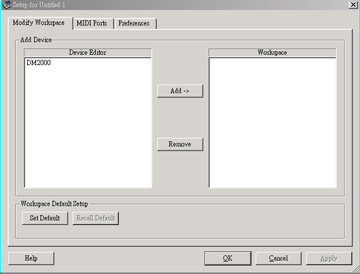
圖 5-1,Studio Manager V2.10 的第一頁面。
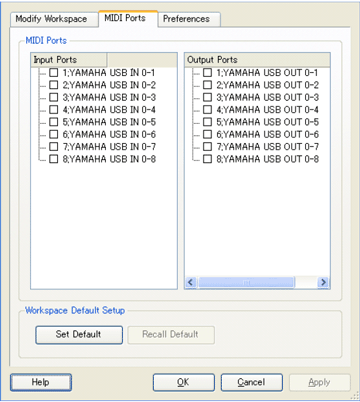
圖 5-2, MIDI位址的設定頁面。
畫面,點選你欲操作的平台圖像,它就會打開
工作的平台,此時請別急,你還必須到軟體
的左上角 Files 裡面的 System setup 的頁面裡
圖 5 - 4 的畫面去定義最後的位址,完成後,
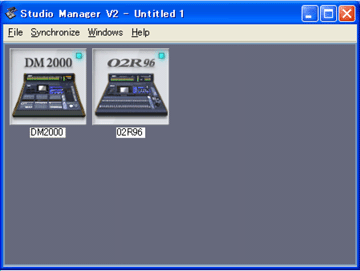
圖 5-3, 軟體上選擇平台的操作頁面。
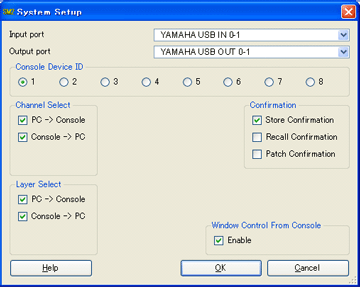
圖 5-4, 各平台連結位址的設定頁面。
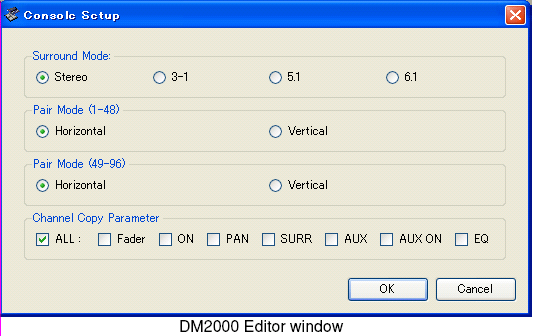
圖 5-5, 平台顯示的格式設定頁面。
Surround 模式的畫面,整個完成後,才算是連結
成功。
接下來的操作方法就跟以往的操作模式沒什麼兩樣,
新的錶頭觀看,或存取功能,各位就自行去瞭解了。
DM - 2000 V2 在我們租賃圈子裡,就 SR 的功能,
YAMAHA 的工程師已經在上面給了一些我們須要的
資源了,就投資面來說,它是划算的,我個人是雙
手贊成的。
V2 的新增功能還有很多,依各個工作場合,
在後製、在混音上都有很好的設計概念,我僅是將 SR 部份的功能介紹給大家,其他我就不再詳述了,
那麼就到此了。
謝謝
吳榮宗